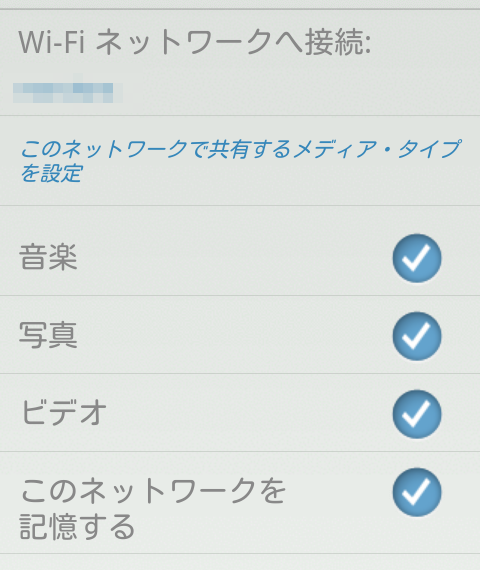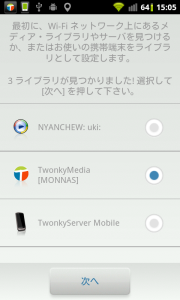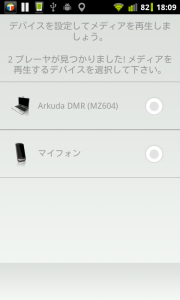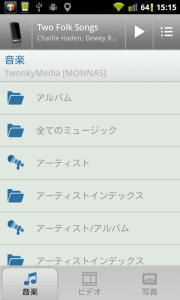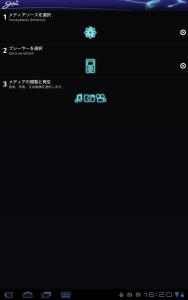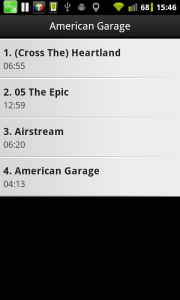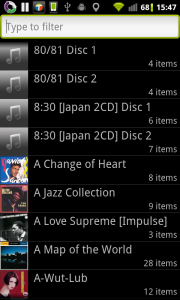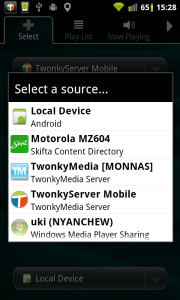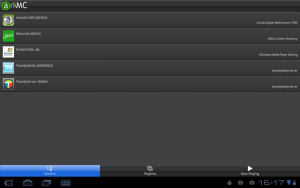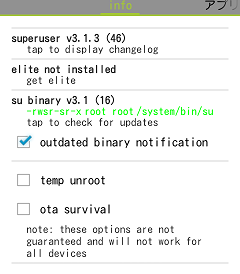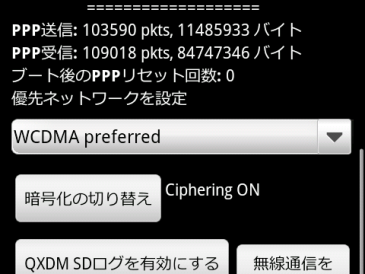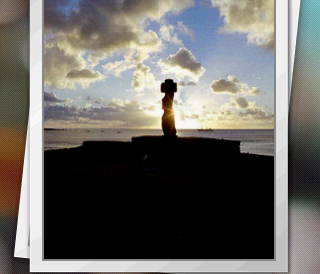音楽や写真などのデータは QNAP の TS-109 という NASに保存しているのですが、QNAPのNASには TwonkyMedia という DLNAサーバが載っています。そこで、NAS上のTwonkyMediaを動かして、Android端末からTwonky Mobile Specialを使ってアクセスしてみました。
Twonky Mobile Special以外にもAndroid端末で動く DLNAアプリはいくつかあります。それらのDLNAアプリも試してみました。結論から言うと、Twonky Mobile Specialが完成度が高く、それ以外はどれもこれも似たようなものでまだまだ基本機能のみを実現して平凡なUIで動かしてみているといった程度のものと感じました。
Twonky Mobile Special は、Twonky Mobile というDLNAアプリのドコモスペシャル版です。日本語対応しているし、よくできています。ちなみに Twonky Media はパケットビデオに買われており、そのパケットビデオも今はNTTドコモの子会社ですね。
DLNAを使ってネットワーク上でマルチメディアデータを共有するには、データを管理するサーバ、データを再生するプレイヤー、サーバからデータを取得してプレイヤーを使っての再生を制御するコントローラーという3つの機能が必要です。DLNA規格でもこれら3つの機能を定義しています。Twonky Mobile Special はこれら全部の機能を持ったアプリです。他のAndroid用DLNAアプリもたいてい全部の機能を持っているようです。
したがって、Twonky Mobile Specialでは、1.ネットワーク上のDLNAサーバのデータをAndroid端末で再生する、2.Android端末のデータをネットワーク上の他のDLNAプレイヤーで再生する、3.ネットワーク上のDLNAサーバのデータを他のDLNAプレイヤーに転送して再生する、のどれも可能です。
初回起動時に設定画面が表示されます。もちろん、オプションメニューからいつでも変更できます。まず最初にネットワーク上にAndroid端末から共有するデータの種類を指定します。次に、ネットワーク上のサーバをスキャンしたリストの中から、接続するDLNAサーバを選択します。Windowsの Media Playerも DLNAサーバになることができます。TwonkeyServer Mobileと出てくるのはAndroid端末自身のことです。
さらにプレイヤーを選びます。通常は自分自身なので、マイフォンを選びます。ちなみに、ここでは別のAndroidタブレット(XOOM)にインストールした別のDLNAアプリがプレイヤーとして見えています。
- サーバー選択画面
- プレイヤー選択画面
- 音楽のリスト画面
- 写真の表示画面
- Beamしようとしたところ
これで設定が終わりで、音楽、ビデオ、写真の各カテゴリごとにサーバ上のデータのリストを見ることができます。写真はともかく、音楽とビデオに関してはAndroid端末上で再生できないフォーマットであってもリストされてしまい、実際に再生してみるまでわからないのが難点です。
Twonky Mobile Specialについて特筆すべきは、Beam転送機能です。メディアを再生中にBeam転送ボタンを押すと別のDLNAプレイヤーに転送することができます。Android端末上のデータをBeam転送できるのはもちろんのこと、面白いのは WEBサイトからストリーミングしているデータをBeam転送できるのです。
例えば、Android端末上でYouTubeアプリを起動し、動画の共有メニューを開くと、Beam転送という項目が見えています。ここで、YouTubeアプリの動画をXOOM上のDLNAプレイヤーにBeam転送すると、XOOMの画面で動画を再生して見ることができました。他には、ギャラリーの写真の共有メニューからBeam転送し、XOOM上に写真を表示するというのもやってみました。フォルダを選択して複数の画像を共有すると、Twonky Mobile側から、送り/戻しやスライドショーのコントロールもできます。
他のAndroid用のDLNAアプリも使ってみましたので、画面だけ貼っておきます。aMedia Control はさくさく動いてよい印象があります。Netfront Life Connectはサーバのデータをスキャンするのにえらい時間がかかり、止まってしまったかと思いました。XOOM上のDLNAプレイヤーとして見えていたのは、arkMC というアプリです。
- skifta
- NetFront Lite Connect
- aMedia Control
- 2player
- arkMC